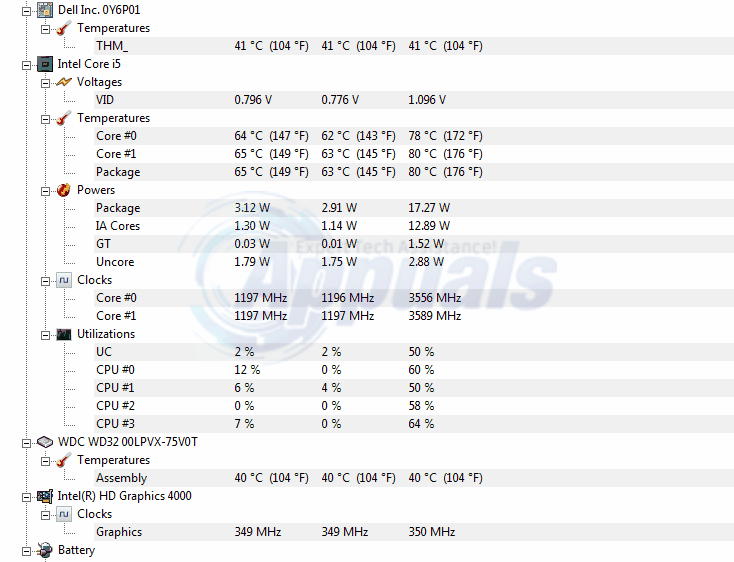Temperaturile ridicate ale computerului sunt o problemă foarte frecventă. Când sunt solicitate mai multe procese de la CPU, ceasul CPU este activat pentru a permite efectuarea mai multor calcule pe secundă. O frecvență mai mare va însemna, de asemenea, mai multă energie electrică va trece prin circuite, provocând o încălzire mai mare a procesorului. Deci, cu cât procesele necesită mai mult timp CPU, cu atât CPU va fi mai fierbinte.
Lângă utilizarea procesorului, răcirea este un factor care poate provoca o temperatură mai mare sau mai mică a procesorului. Cu cât răcirea este mai bună, cu atât temperatura procesorului va fi mai scăzută la performanțe ridicate. Dacă temperaturile devin prea mari, sistemul devine lent și părțile de supraîncălzire sunt susceptibile de a se prăji. Cele mai multe procesoare și GPU-uri nu sunt menite să depășească 100SAUC. Prin urmare, acestea sunt prevăzute cu un mecanism de oprire la depășirea acestor temperaturi. Dacă sistemul este condus dincolo de această temperatură, se va opri brusc ca și cum ar fi tras o priză și va afișa ecranul albastru cu o eroare de temperatură ridicată. În timp ce mulți MB fac oprirea automată la supraîncălzire; a ajunge în acel moment provoacă deseori mici daune care se pot acumula în timp și operarea constantă în apropierea acestei limite va face același lucru. Cel mai bine este să te îndepărtezi de limite.
CPU poate rula în continuare destul de bine, în exces de 40SAUC, dar practic, cu cât temperatura este mai scăzută, cu atât este mai bună performanța procesorului și a GPU-ului. Miezul (temperatura aerului cuprinsă în carcasa procesorului dvs. este, de asemenea, monitorizată și este esențial să nu depășească 32SAUC altfel, dacă va împiedica răcirea altor piese. Va fi ca și cum ai arunca piesele cu aer fierbinte.
Menținerea temperaturii CPU / GPU scăzută
Există atât de multe modalități de a menține temperaturile computerului scăzute. Ați putea cumpăra un ventilator mai puternic, cu mai multe rotații pe minut (rpm), ceea ce se traduce printr-un flux de aer mai mare, răcind astfel CPU. Există, de asemenea, ventilatoare mai avansate care utilizează răcirea cu lichid. Prin trecerea unui lichid peste radiator, mai multă căldură este transportată și, prin urmare, răcirea procesorului. O altă metodă este utilizarea unui ventilator de admisie forțată cuplat cu un ventilator de evacuare. Admisia forțată aduce mai mult aer rece, iar ventilatorul de evacuare scoate aerul fierbinte. În locul ventilatorului de admisie poate fi utilizat un tampon de răcire.
Metodele mai presus de toate au un lucru în comun. Toți au nevoie de tine să te bagi în buzunare și să obții hardware nou. Pentru un laptop, pot fi chiar imposibil de utilizat. Dacă vă folosiți computerul pentru a reda grafică, a reda în flux videoclipuri, a juca jocuri video printre alte operații înfometate, este probabil ca computerul să se supraîncălzească și să se oprească după ce a aruncat un ecran albastru. Mai jos, am pregătit un ghid despre cum să reduceți temperaturile computerului fără a fi nevoie de hardware nou.
Metoda 1: Creșteți fluxul de aer
Scoaterea aerului cald și aducerea aerului rece este ceea ce răcește computerul. Păstrați computerul într-o zonă deschisă, cu ventilatoarele de evacuare și admisie orientate spre o direcție destul de bună a fluxului de aer.
Pentru majoritatea laptopurilor, aportul este de obicei plasat în partea de jos sau în spate sau ambele. Dacă nu aveți la îndemână un tampon de răcire, de multe ori va face o diferență notabilă dacă puteți pune ceva sub laptop pentru a-i oferi un spațiu mic între partea de jos a laptopului și suprafața pe care stă. Chiar și doar câteva creioane sub colțuri pot îmbunătăți fluxul de aer suficient pentru a nu-l supraîncălzi.
Dacă aveți de gând să utilizați procesorul pentru operații extrem de grele, puteți deschide carcasa lateral (sau în partea de jos pentru unele laptopuri) pentru a permite un flux de aer mai bun în astfel de momente solicitante.

Metoda 2: Păstrați computerul curat
Unul dintre motivele majore pentru care un computer se supraîncălzește se datorează acumulării de praf și înfundării orificiilor de aerisire. Curățați-vă în mod regulat fanii. Puteți face acest lucru prin suflarea aerului comprimat în toate orificiile de aerisire și, dacă puteți deschide carcasa, faceți-o și pe placa de bază, deoarece încărcăturile din particulele de praf pot duce la scurtcircuitarea și astfel la supraîncălzire.
Asigurați-vă că faceți acest lucru în timp ce computerul este oprit și CA și bateria au fost scoase. În timp ce suflați în ventilator, asigurați-vă că nu se învârte prea mult, deoarece s-ar putea deteriora dacă se învârte dincolo de rotațiile dorite pe minut (rpm).
Metoda 3: Gestionați spațiul și cablarea din computer
Împiedicarea fluxului de aer, după cum am menționat, provoacă supraîncălzirea. Luați ceva timp pentru a deschide partea laterală a computerului și a așeza cablurile cât mai bine posibil și pentru a crește spațiul de aer din computer, în special în jurul procesorului și GPU-ului. Aerul fierbinte nu va mai fi prins în computer, ducând la o răcire mai bună.
Metoda 4: Utilizați pastă termică
Dacă aparatul este mai vechi și pasta termică a procesorului este murdară sau uscată, nu are capacitatea de a conduce căldura de pe GPU sau CPU în mod corespunzător. Pasta termică este de obicei plasată între radiator și suprafața de încălzire (CPU sau GPU). S-ar putea să merite eforturile dvs. de a scoate radiatorul de pe procesor și de a aplica din nou o pastă termică. Asigurați-vă că ați curățat toată pasta termică veche înainte de a aplica noua pentru a evita transferul neregulat de căldură. De asemenea, asigurați-vă că radiatorul este bine fixat peste CPU sau GPU.
Metoda 5: Dezvoltarea procesorului
Acest lucru este puțin mai complicat decât alte metode. Undervoltarea este un proces care reduce excesul de „tensiune” dat CPU-ului folosind software-ul. Acesta este utilizat pe scară largă ca soluție de răcire. Se spune că subtensiunea NU compromite deloc performanța. Underclocking-ul și overclocking-ul (vitezele ceasului) sunt responsabile în ceea ce privește performanța. Vă recomandăm să nu vă revoltați oricui are suficientă încredere și cunoștințe pentru a face acest lucru. Beneficiile depășesc cu ușurință riscurile.
- Descărcați și instalați aceste utilitare:
RMclock v.2.35 - (utilitar ceas CPU) de la aici
ORTHOS CPU Loader - (Folosit pentru a stresa CPU și pentru a testa stabilitatea) de la aici
HWmonitor - (Pentru a monitoriza temperaturile. Alegeți între 32/64 biți în colțul din stânga sus) din aici
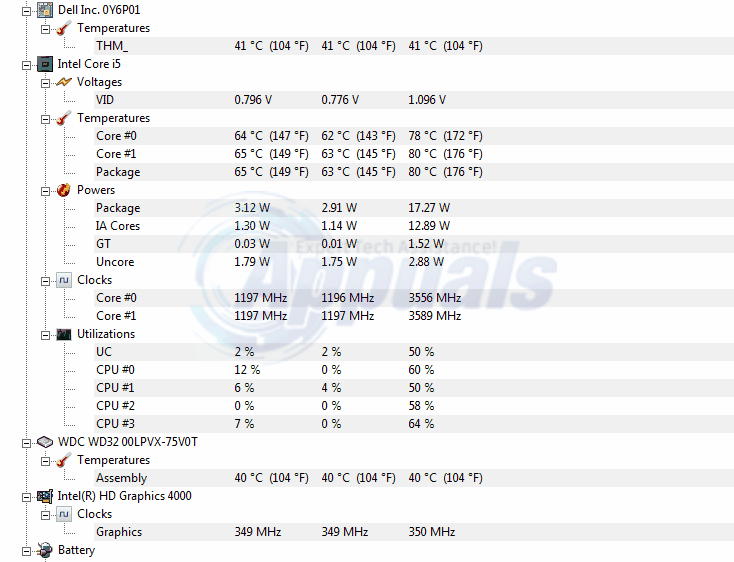
- Rulați ORTHOS CPU Loader. Acest program util va simula încărcarea completă a procesorului pentru ambele nuclee. Faceți clic pe butonul Start și lăsați-l să ruleze timp de 10 minute. Urmăriți timpurile să treacă până la aproximativ 70-90SAUc pe HWmonitor. Odată ce ați terminat stresarea procesorului timp de 10 minute, opriți programul și înregistrați temperatura maximă.
- Rulați RMclock. Faceți clic pe fila „Advanced CPU Settings”. Cea mai recentă versiune a RMclock ar trebui să detecteze automat procesorul dvs. Dacă nu, faceți clic pe butonul radio „Mobil” din partea de jos și bifați „Aplicați aceste setări la pornire”. Acum apăsați butonul Aplicare. Dacă vă cere să reporniți programul, faceți acest lucru. După ce a repornit, accesați fila „Informații CPU”. Verificați de două ori că arată procesorul corect pe care îl aveți. Pe această pagină veți vedea, de asemenea, o mulțime de cifre care se mișcă în sus și în jos în jurul procesorului.
- Faceți dublu clic pe fila Profil, apoi faceți clic pe sub-profil „Performanță la cerere”.
- - Bifați „Utilizați tranzițiile P-State” atât pentru alimentarea ca și pentru baterie
- - Bifați toate casetele de index posibile, asigurați-vă că derulați în jos și faceți clic pe celelalte
- - Faceți clic pe Aplicați după ce ați terminat.
- * Utilizatorii AMD trebuie să bifeze tranzistoarele P-State pentru o subtensiune mai bună
- Întoarceți-vă la pagina Profil principal…. Schimbați profilul curent din caseta verticală la „Performanță la cerere” atât pentru alimentarea ca și pentru baterie. Asigurați-vă că toate casetele index sunt bifate. Debifați „Ajustare automată a stărilor intermediare VID” în partea de jos și apăsați butonul implicit. Tensiunile din fabrică ar trebui să apară acum. Faceți clic pe Aplicați.
- În pagina principală a profilului, veți vedea diferiți multiplicatori și tensiuni. Începeți să reduceți cea mai mare tensiune a multiplicatorului. Faceți întotdeauna clic pe Aplicare pentru ca noua tensiune să poată avea efect, apoi efectuați testul de stabilitate de mai jos. Continuați să faceți acest lucru de fiecare dată când reduceți tensiunea.
- Deschideți din nou ORTHOS și HWMonitor.
- Accesați fila „Informații despre procesor” a RMclock (puteți vedea și timpurile și statisticile aici).
- Setați tipul de test la „FFT mici - CPU de stres” pentru a concentra testul la CPU.
- Rulați testul de stres ORTHOS pentru 45 de minute sau mai mult
- Dacă nu se blochează când se face testul de stabilitate, puteți coborî. Vă sugerăm să coborâți cu .025v la un moment dat până la BSOD (Blue Screen of Death) sau să dați o eroare de avertizare.
- Dacă obțineți un ecran albastru - atunci ați atins limita și tensiunea este prea mică. Odată ce repornește de la BSOD, ar trebui să revină la ultimele tensiuni stabile. Păstrați o evidență a tensiunilor bune / rele pe hârtie.
- Dacă primiți o avertizare sau o eroare hardware de la ORTHOS - Tensiunea dvs. este, de asemenea, prea mică. Creșteți tensiunea și încercați din nou.
- Odată ce ați găsit tensiunea instabilă, vă sugerăm să ridicați tensiunea cu 2 pași. Acest lucru va pune o marjă sigură departe de tensiunea instabilă pentru a asigura stabilitatea. Majoritatea oamenilor sunt capabili să obțină de la 150v la .250v mai puțin decât tensiunile implicite pentru cel mai mare multiplicator. Totul depinde de toleranțele procesorului.
- Pentru a profita la maximum de Undervolting, puteți reduce și ceilalți multiplicatori la tensiunile sale optime.